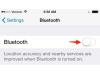სურათის კრედიტი: ჯორჯ დოილი / Stockbyte / გეტის სურათები
iPhone გაძლევთ საშუალებას კომპიუტერში კონტაქტების, კალენდრების, შენიშვნების, სანიშნეების, ფოტოების და სხვა აპლიკაციების ექსპორტი და სინქრონიზაცია. ეს არის მოსახერხებელი გზა შესაბამისი მონაცემების სარეზერვო ასლის შესაქმნელად და დაზოგავს დროსა და ძალისხმევას, რომელიც საჭიროა თქვენი ელ.ფოსტის აპლიკაციაში ყველა კონტაქტის დასამატებლად. კონტაქტების სიის ექსპორტისა და სინქრონიზაციის შემდეგ, iPhone-ში განხორციელებული ნებისმიერი ცვლილება გამოჩნდება კომპიუტერზეც. შეგიძლიათ გამოიყენოთ Outlook, Yahoo!, Google Address Book და სხვა ვარიანტები თქვენი კონტაქტების სარეზერვო ასლისთვის.
შეაერთეთ თქვენი iPhone თქვენს კომპიუტერთან USB კაბელის საშუალებით, რომელიც მოწოდებულია თქვენს მოწყობილობასთან. თქვენ ასევე შეგიძლიათ მოათავსოთ iPhone Apple Universal Dock-ში. დაკავშირების შემდეგ, iTunes, iPhone-ის ნაგულისხმევი მართვის პროგრამა, ავტომატურად იხსნება. აირჩიეთ "iPhone" განყოფილებაში "მოწყობილობები". დააწკაპუნეთ ჩანართზე "ინფორმაცია", აირჩიეთ "კონტაქტების სინქრონიზაცია" და აირჩიეთ "Outlook". აირჩიეთ "ყველა კონტაქტი" თქვენი iPhone-დან ყველა კონტაქტის ექსპორტისთვის. კონკრეტული კონტაქტებისთვის აირჩიეთ „შერჩეული ჯგუფები“, რასაც მოჰყვება კონტაქტების შემოწმება, რომელთა ექსპორტი და სინქრონიზაცია გსურთ Outlook-თან. მას შემდეგ, რაც დააწკაპუნეთ "Apply", გათიშეთ iPhone და გაუშვით Outlook იმპორტირებული კონტაქტების სიის სანახავად.
დღის ვიდეო
თუ გსურთ, შეგიძლიათ Outlook-ის კონფიგურაცია, როგორც ნაგულისხმევი პროგრამა კონტაქტების ექსპორტისთვის. ამისათვის გადადით Microsoft Outlook-ზე, დააწკაპუნეთ "Tools", აირჩიეთ "Options" და შემდეგ "Others". მონიშნეთ ყუთი "დააყენეთ Outlook როგორც ნაგულისხმევი პროგრამა შეტყობინებების, კონტაქტებისა და კალენდრებისთვის". დააჭირეთ "OK".
ინტერნეტში თქვენი კონტაქტების სარეზერვო ასლის შექმნის სწრაფი და მარტივი გზაა მათი ექსპორტი Gmail-ში. ამისათვის შეგიძლიათ გამოიყენოთ iTunes. აირჩიეთ "ინფორმაცია", "კონტაქტების სინქრონიზაცია", "Google კონტაქტები". მას შემდეგ, რაც დააწკაპუნებთ "კონფიგურაციაზე", დაამატეთ თქვენი Google მომხმარებლის სახელი და პაროლი და დააწკაპუნეთ "Apply", თქვენი კონტაქტები ექსპორტირებული იქნება პირდაპირ თქვენს Gmail ანგარიშზე.
Windows მისამართების წიგნი არის მოსახერხებელი ადგილი კონტაქტების ექსპორტისთვის მარტივი აღდგენისთვის. გაუშვით iTunes და აირჩიეთ "Info", "Sync Contacts With", "Windows Address Book". დააწკაპუნეთ "სინქრონიზაცია". Windows Address Book ახდენს კონტაქტების სიის იმპორტს. სანახავად შეგიძლიათ მისამართების წიგნში წვდომა "დაწყება", "ყველა პროგრამა", "აქსესუარები", "მისამართების წიგნი". Მისამართების წიგნი ასევე გაძლევთ კონტაქტების სრული სიის ექსპორტს ერთ WAB ფაილში, რომელიც შეგიძლიათ შეინახოთ მომავალი მითითებისთვის.